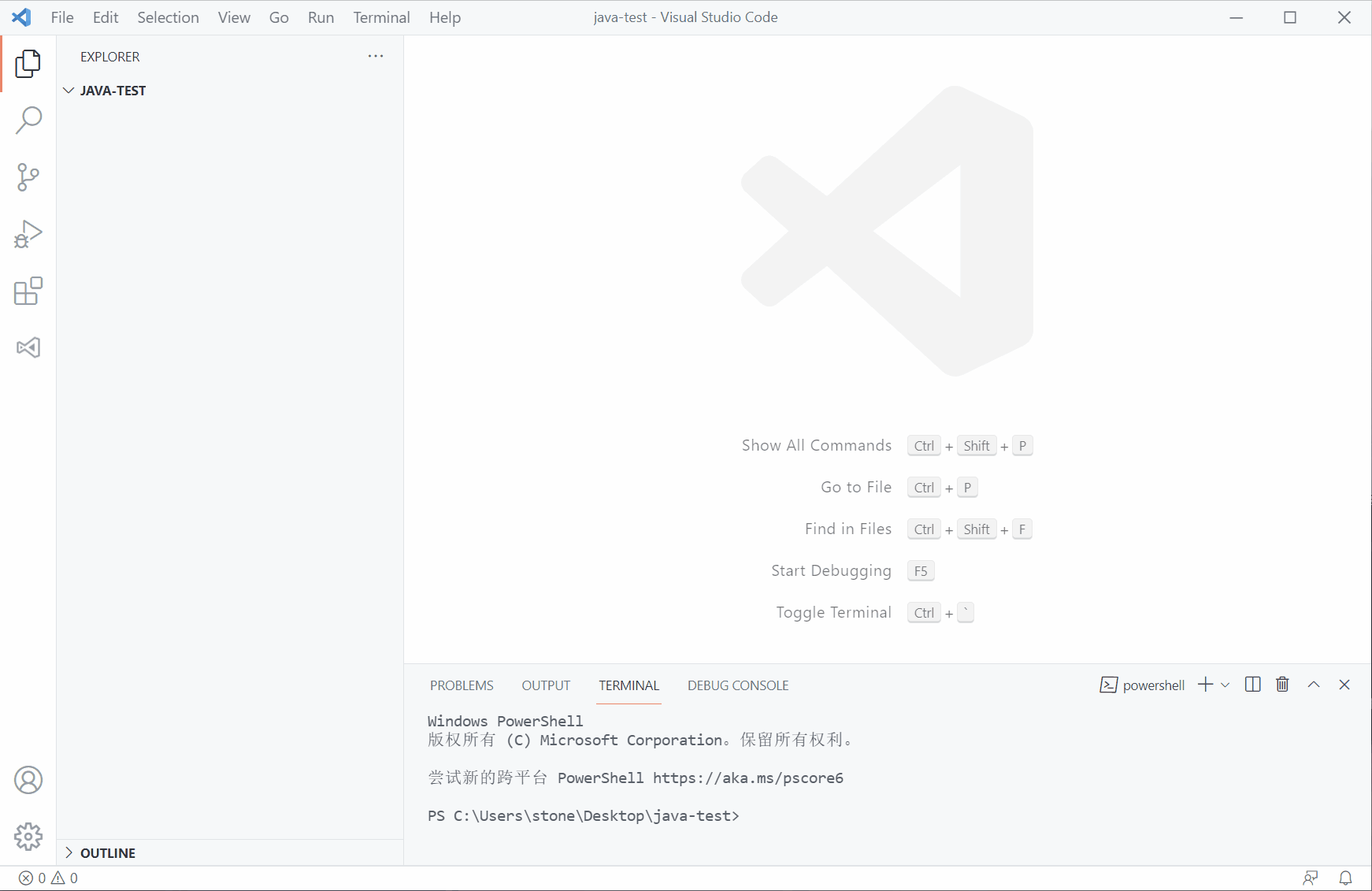Visual Studio Code 作为 Java 的开发环境个人觉得比 .Net 的支持更加成熟,包括 Maven、 Spring Boot 、Tomcat 服务器的支持都没有问题。本文详细介绍如何将 Visual Studio Code 作为 Java 的开发环境。
需要安装的插件
将 Visual Studio Code 作为 Java 的开发环境,需要以下插件,其中, Language support for Java for VIsual Studio Code 是唯一一个必须安装的扩展。其它扩展都是补充性的,比如提供调试、提供单元测试的功能等。
- Language support for Java ? for Visual Studio Code (必须的)
- Java Extension Pack
- Debugger for Java
- Java Test Runner
安装的方法:打开 Visual Studio Code,点击左边 Extensions 面板,在查找的文本框中输入 Java,选择需要的 Extension 进行安装。
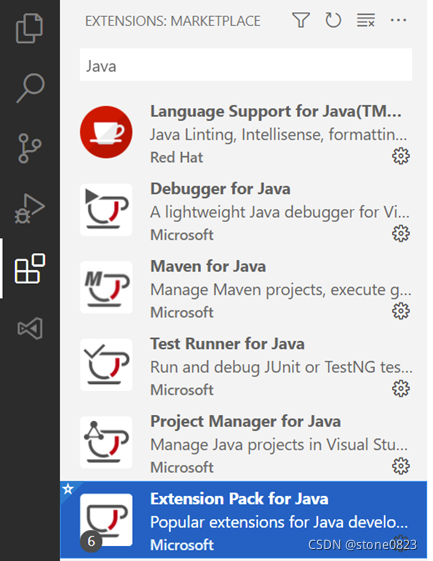
在这些 Extension 中, Extension Pack for Java 是微软提供的扩展,安装后包括了 6 个必要的扩展,刚才所说的 4 个都在其中。也就是说,为了开发 Java,我们安装这一个扩展就可以了。
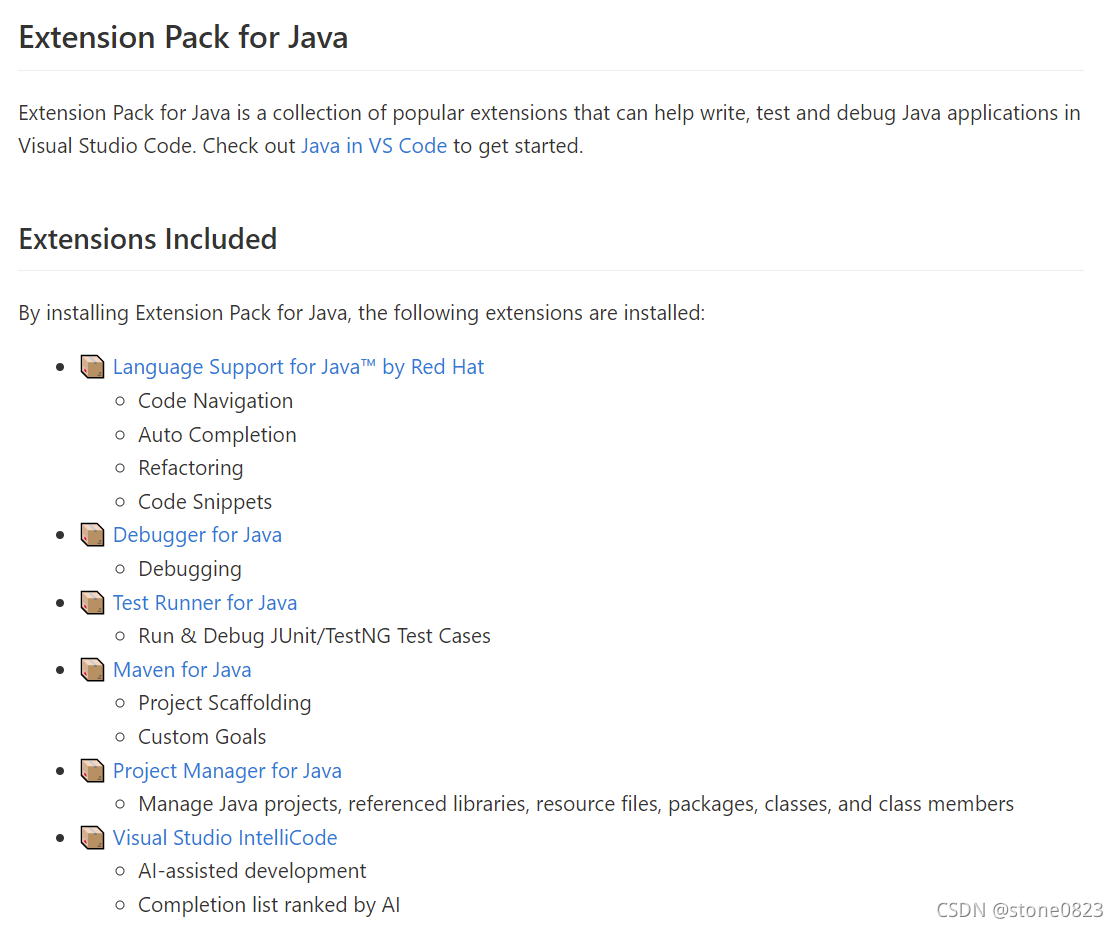
Language Support for Java
要使 VS Code 支持 Java,这是唯一一个必须安装的扩展。其它扩展都是补充性的,您需要根据需求决定是否要安装它们。安装完这个扩展后,您就可以阅读和编辑 Java 源代码了。
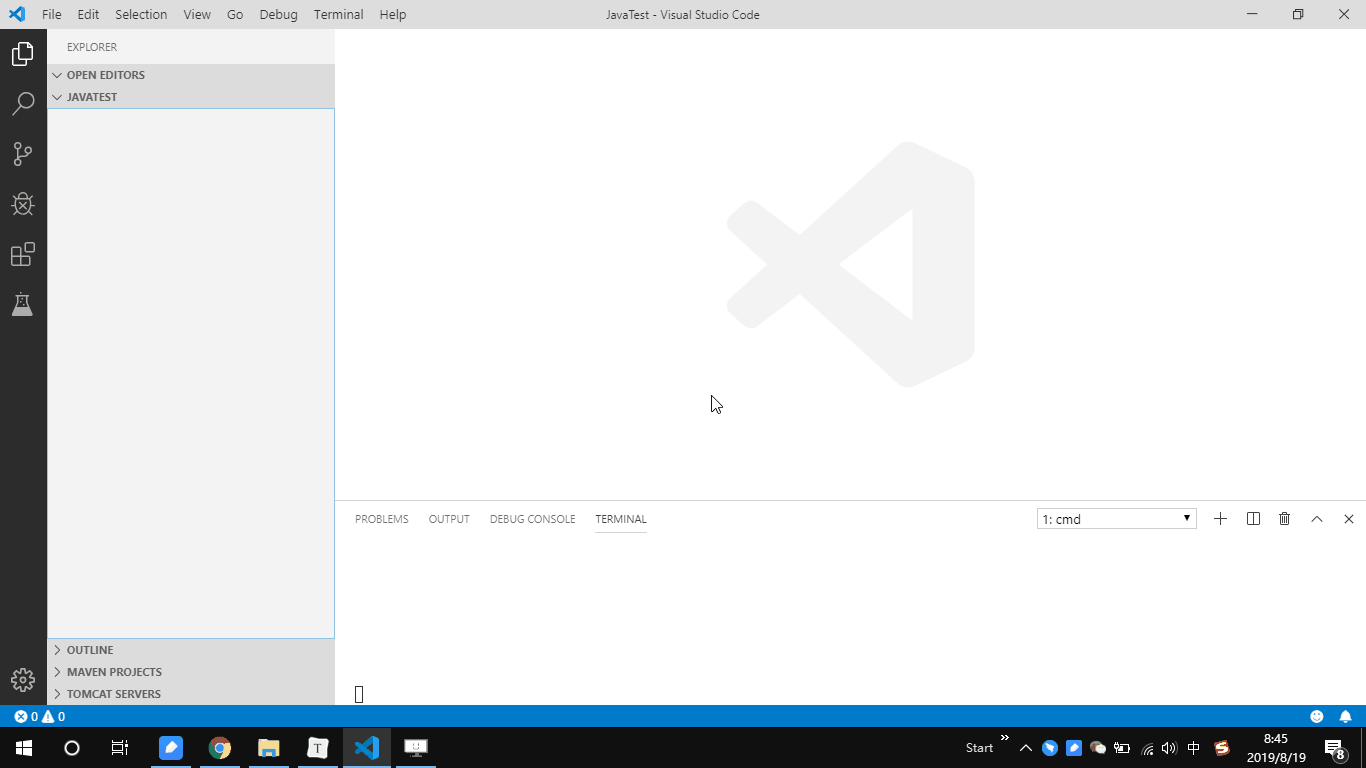
微软的 Java 调试器(Debugger for Java)
安装这个插件后,就可以在 VS Code 中对 Java 程序进行调试:
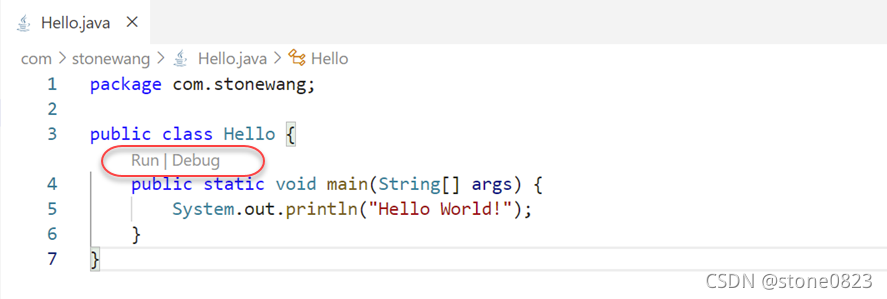
对 Maven 的支持
1、安装 Maven for Java 插件
2、在 Visual Studio Code 中通过 Ctrl + Shift + P 打开命令面板,查找 Create Maven Project 命令:
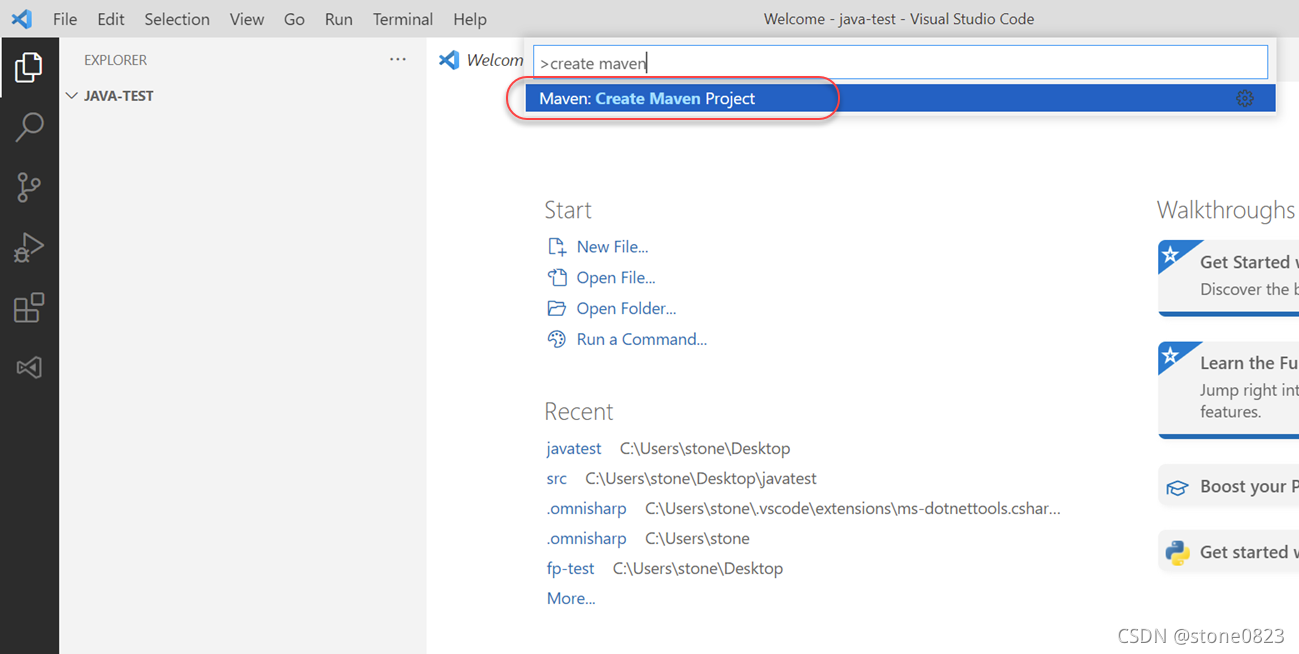
然后根据提示,选择 archetype :
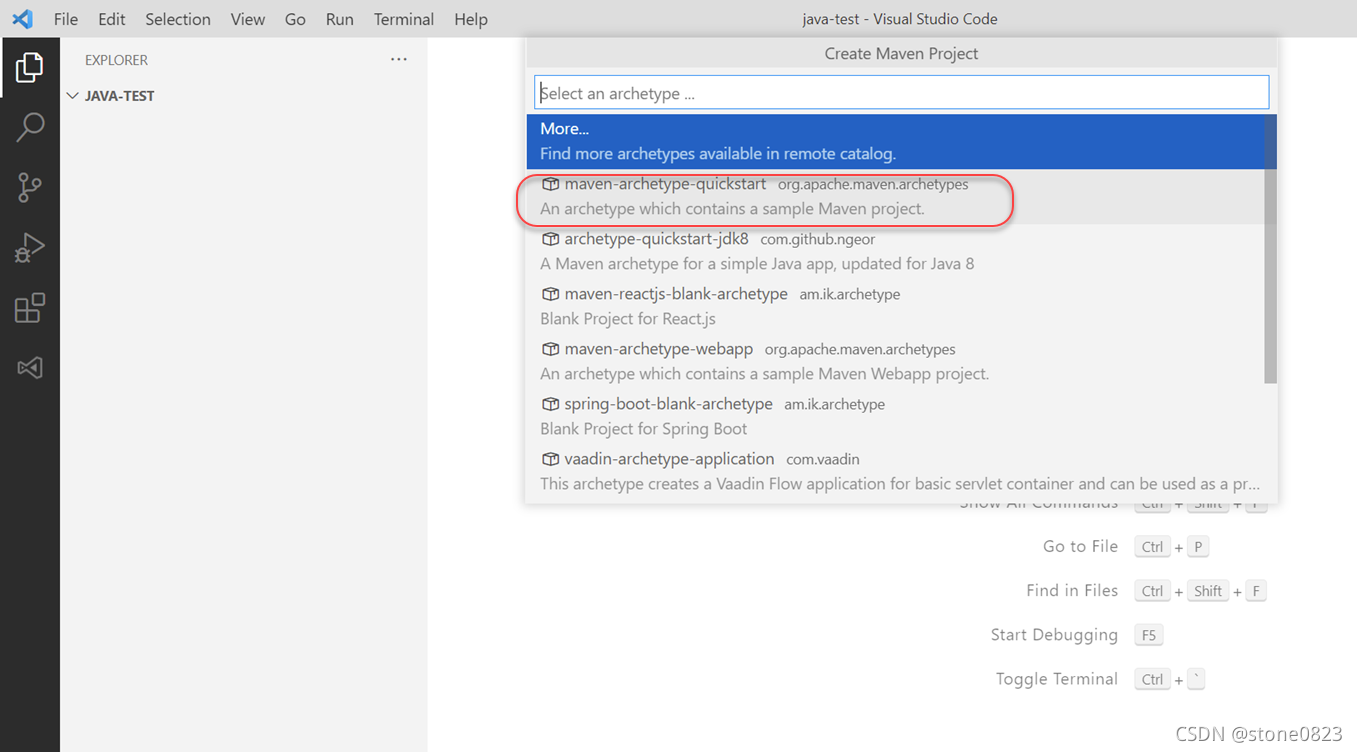
选择版本:
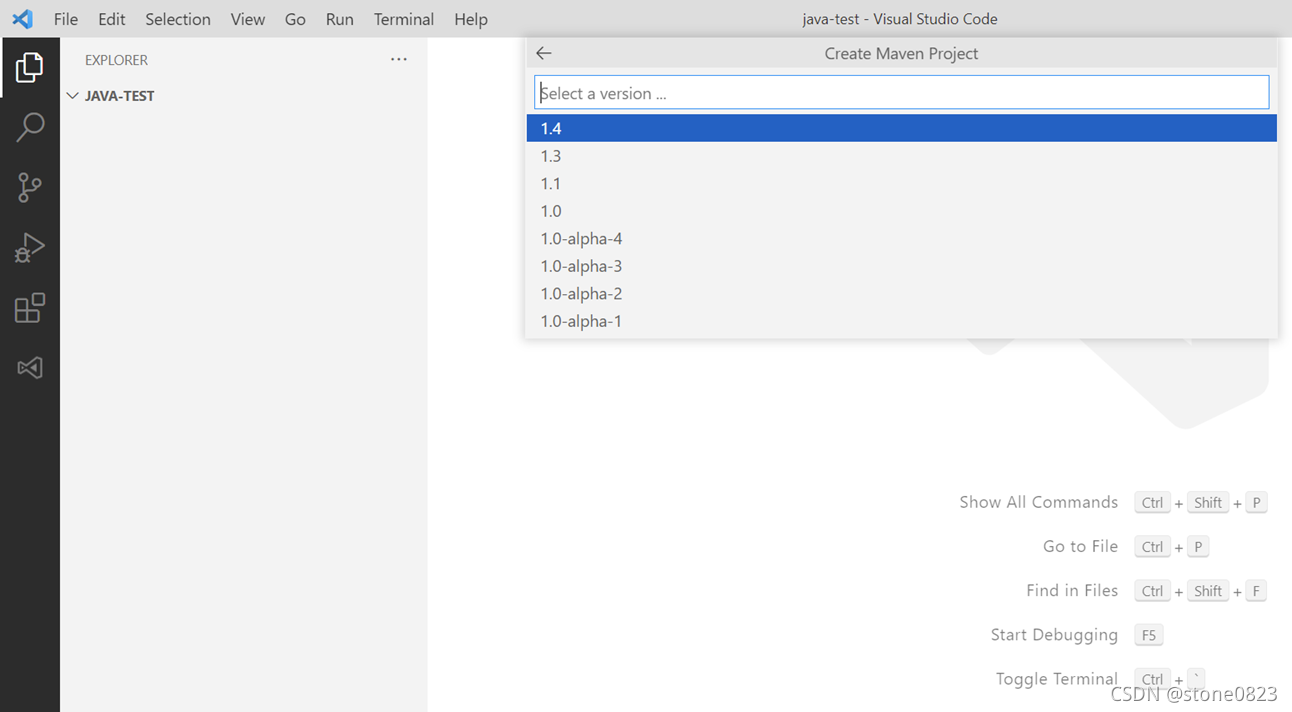
输入group id:
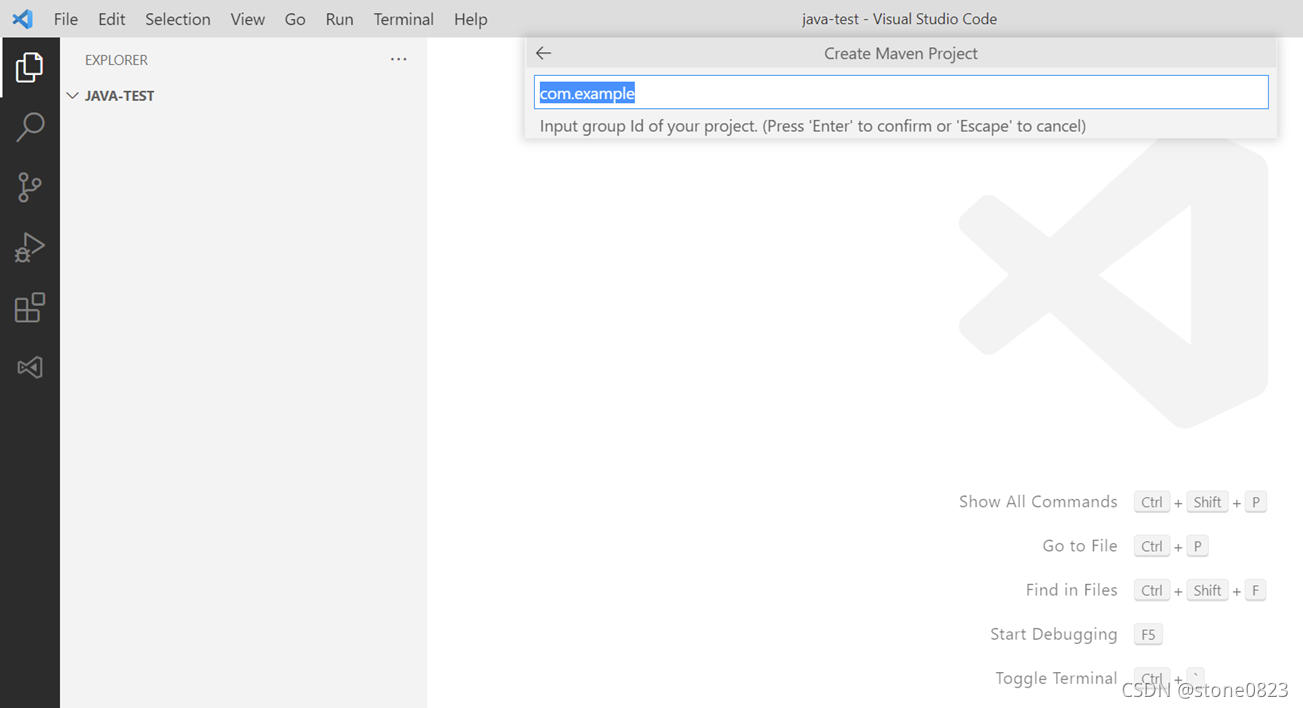
输入 artifact id:
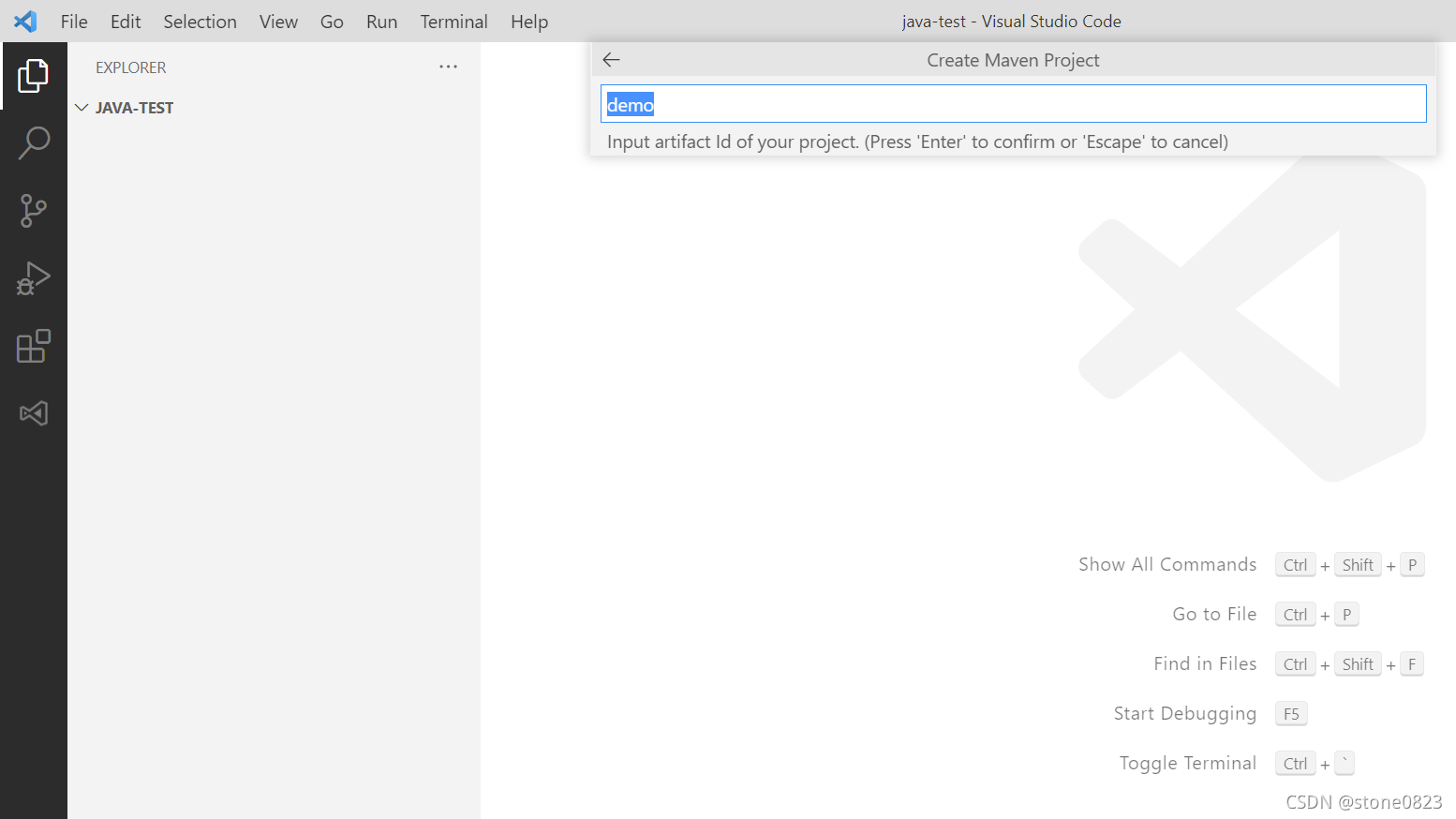
然后在下面的 Terminal 中确认如下的内容,不改变的话直接回车。
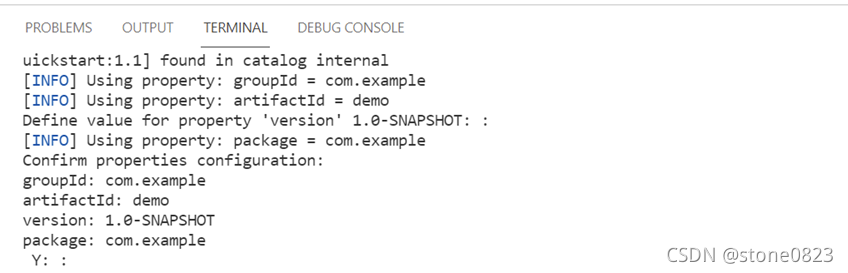
项目可以基于 Debugger for Java 来运行和调试,也可以基于 Maven 进行管理,比如 clean, build, test 等。
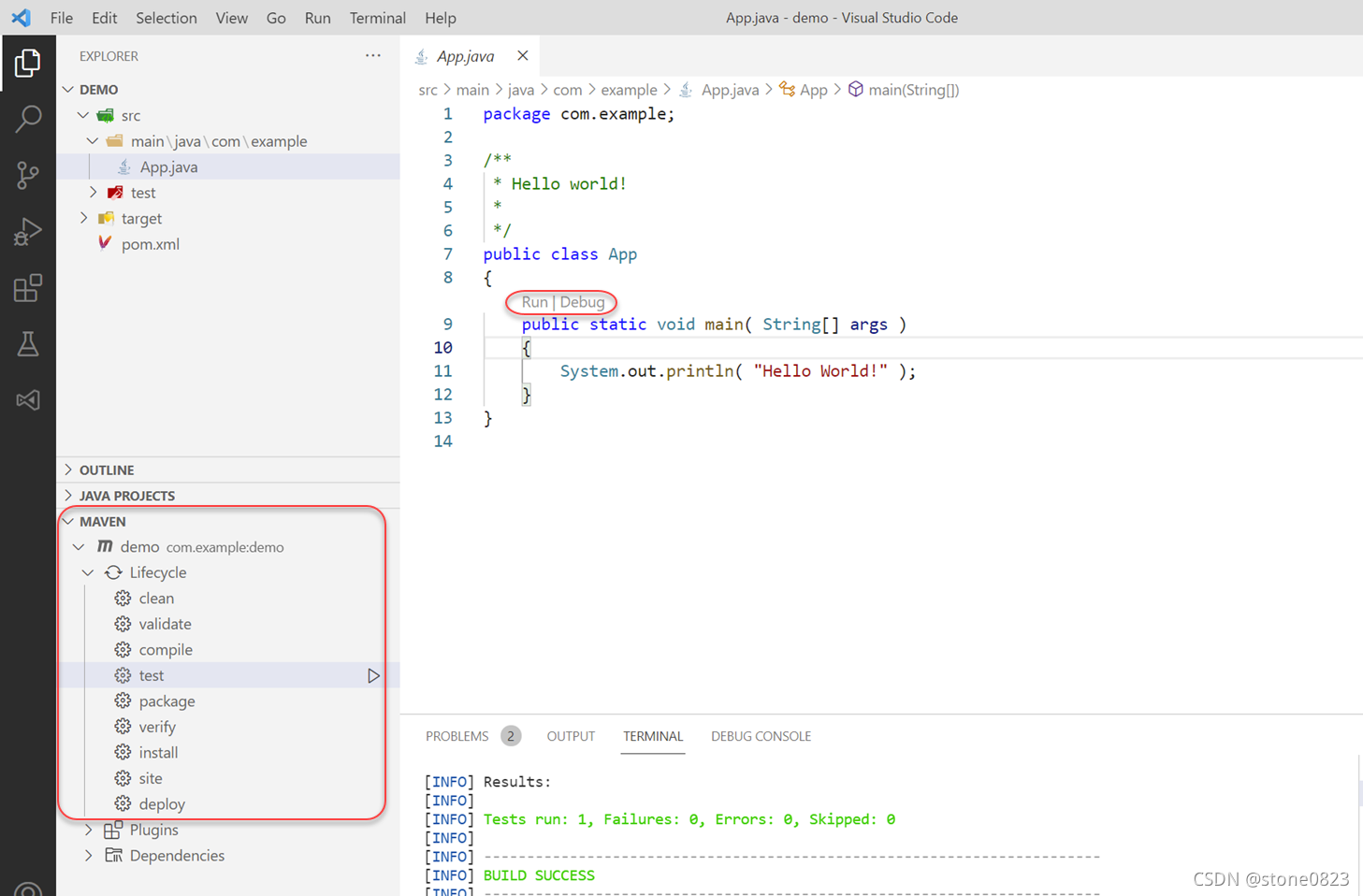
对 Spring Boot 的支持
安装 Pivotal 提供的 Spring Boot Extension Pack 插件,然后 Ctrl + Shift + P,输入 Spring Initializer 根据提示一步步往下,就可以创建 Spring Boot 程序。